¿Qué es SMTP y por qué es necesario para WordPress?

SMTP (Protocolo Simple de Transferencia de Correo) es el protocolo utilizado para enviar correos electrónicos a través de Internet. Aunque WordPress utiliza la función mail() de PHP de forma predeterminada para enviar correos, esta función puede no estar configurada adecuadamente en algunos servidores, lo que resulta en problemas de entrega o correos marcados como spam.
Para solucionar esto, es recomendable configurar SMTP, que ofrece una forma más confiable y segura de enviar correos electrónicos a través de servidores de correo autenticados.
Pasos para configurar SMTP manualmente en WordPress
A continuación, te mostramos cómo puedes configurar SMTP en WordPress sin utilizar complementos, editando los archivos wp-config.php y functions.php.
1. Configuración de SMTP en wp-config.php
El archivo wp-config.php contiene la configuración esencial de tu sitio de WordPress. Para agregar la configuración de SMTP, sigue estos pasos:
Paso 1: Accede al archivo wp-config.php
- Ve al directorio raíz de tu instalación de WordPress utilizando FTP, SFTP o el administrador de archivos de tu proveedor de hosting.
- Abre el archivo
wp-config.phpen un editor de texto.
Paso 2: Agrega la configuración SMTP
Añade el siguiente código antes de la línea /* ¡Eso es todo, deja de editar! ¡Feliz blogueo! */. Asegúrate de reemplazar los valores de ejemplo con la información de tu servidor SMTP:
// Configuración SMTP
define( 'SMTP_USERNAME', 'tucorreo@gmail.com' );
define( 'SMTP_PASSWORD', 'tucontraseña' );
define( 'SMTP_SERVER', 'smtp.gmail.com' );
define( 'SMTP_FROM', 'tucorreo@dominio.com' );
define( 'SMTP_NAME', 'Tu Nombre o Empresa' );
define( 'SMTP_PORT', '587' );
define( 'SMTP_SECURE', 'tls' );
define( 'SMTP_AUTH', true );
define( 'SMTP_DEBUG', 0 ); // Cambia a 1 para ver errores detallados en el envío de correos
Nota de seguridad: Nunca almacenes contraseñas de correos en texto plano en un archivo que puede ser accesible. Es preferible utilizar variables de entorno (ENV) para las credenciales. A continuación te mostraré cómo hacerlo:
// Usando variables de entorno
define( 'SMTP_USERNAME', getenv('SMTP_USERNAME') );
define( 'SMTP_PASSWORD', getenv('SMTP_PASSWORD') );
define( 'SMTP_SERVER', getenv('SMTP_SERVER') );
define( 'SMTP_FROM', getenv('SMTP_FROM') );
define( 'SMTP_NAME', getenv('SMTP_NAME') );
define( 'SMTP_PORT', getenv('SMTP_PORT') );
define( 'SMTP_SECURE', getenv('SMTP_SECURE') );
define( 'SMTP_AUTH', getenv('SMTP_AUTH') );
define( 'SMTP_DEBUG', getenv('SMTP_DEBUG') );
Luego, deberás configurar estas variables en tu entorno de hosting (dependiendo del proveedor, como en el archivo .htaccess, o directamente en el panel de control de tu servidor).
2. Configuración en el archivo functions.php del tema
El archivo functions.php de tu tema se utiliza para agregar funcionalidades a tu sitio. En este caso, lo utilizaremos para modificar la configuración del correo en WordPress.
Paso 1: Accede al archivo functions.php
- Navega a la carpeta de tu tema activo en
wp-content/themes/tu-tema. - Abre el archivo
functions.phpdel tema hijo (si no tienes un tema hijo, es altamente recomendable crear uno para evitar que tus cambios se sobrescriban con futuras actualizaciones del tema).
Paso 2: Agrega la configuración de SMTP
Agrega el siguiente código al final de tu archivo functions.php:
add_action( 'phpmailer_init', 'configurar_phpmailer_smtp' );
function configurar_phpmailer_smtp( $phpmailer ) {
$phpmailer->isSMTP();
$phpmailer->Host = SMTP_SERVER;
$phpmailer->SMTPAuth = SMTP_AUTH;
$phpmailer->Port = SMTP_PORT;
$phpmailer->Username = SMTP_USERNAME;
$phpmailer->Password = SMTP_PASSWORD;
$phpmailer->SMTPSecure = SMTP_SECURE;
$phpmailer->From = SMTP_FROM;
$phpmailer->FromName = SMTP_NAME;
$phpmailer->SMTPDebug = SMTP_DEBUG; // Opcional: para ver detalles de errores
}
Verifica que el correo funcione correctamente
- Intenta enviar un correo desde tu sitio (por ejemplo, usando un formulario de contacto o la opción de restablecer contraseña).
- Si has activado el
SMTP_DEBUG, podrás ver mensajes de error en caso de que la configuración falle.
Configurar SMTP en WordPress sin complementos es una manera efectiva de mejorar la entrega de correos electrónicos desde tu sitio. Asegúrate de manejar las credenciales de manera segura y de probar la configuración para garantizar que los correos se envían correctamente.
Ventajas de configurar SMTP manualmente:
- Mejor control sobre la configuración de correo electrónico.
- Evitas instalar complementos adicionales, manteniendo tu sitio más ligero.
Desventajas:
- Necesita conocimientos técnicos y cuidado al manipular archivos sensibles.
- Puede ser más complejo de gestionar sin la interfaz fácil de los complementos.
Si necesitas una solución más sencilla o automatizada, existen complementos como WP Mail SMTP que facilitan la configuración sin necesidad de editar archivos manualmente.
Este tutorial está optimizado y revisado para asegurar que el proceso funcione correctamente y que se tengan en cuenta las mejores prácticas de seguridad, como el uso de variables de entorno para proteger las credenciales.